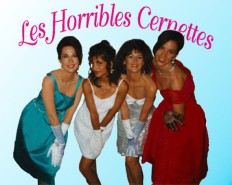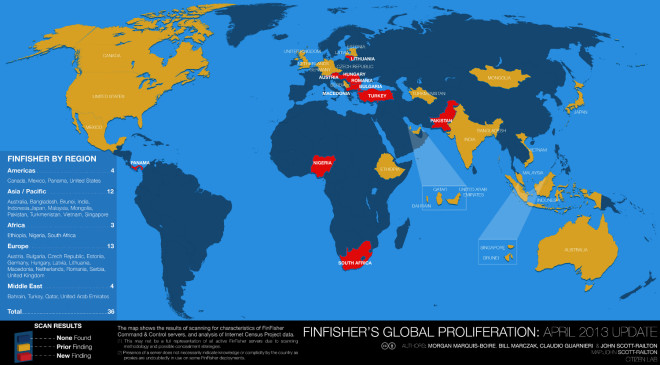Ubuntu. Comment mettre à jour Flash dans Chromium #astuce
jeudi 2 mai 2013 à 13:19NeoSting.net - Ubuntu. Comment mettre à jour Flash dans Chromium
Le plugin Flash d'Adobe n'est plus mis à jour sous Linux. Seul Chrome dispose de la dernière version, mais si vous utilisez Chromium, la version libre de Chrome, pour un système un peu plus libre, ce dernier ne dispose pas de la bonne version du plugin. On peut le voir en tapant chrome://plugins dans la barre d'adresse. Normalement la version du plugin Flash installée dans Chromium est la version 11.2, hors à l'heure où j'écris ces lignes, la version 11.7 est sortie. Pour pouvoir le mettre à jour, il existe une solution qui demande de passer par un dépôt PPA maintenu par Daniel Richard G.
Le nouveau "Pepper" Flash dans ce dépôt est compatible depuis Ubuntu Precise 12.04. Il s'agît du plugin utilisant l'API de "Pepper" dans Google Chrome.
Pour l'installer, ce n'est donc pas très compliqué, il faut juste suivre ces quelques instructions rapides. Tout d'abord, ouvrez un terminal pour ajouter et installer le plugin Pepper Flash.
sudo add-apt-repository ppa:skunk/pepper-flash sudo apt-get update sudo apt-get install pepflashplugin-installer |
Ensuite, ouvrez ce fichier. Il est normalement préférable d'utiliser gksudo qui demande dans la version 13.04 d'installer gksu, mais ça fonctionne quand même.
sudo gedit /etc/chromium-browser/default |
Et à la fin du fichier, ajoutez cette ligne, qui va permettre à Chromium d'aller chercher et d'utiliser Pepper Flash. N'oubliez pas de mettre un point et un espace avant l'adresse du fichier.
. /usr/lib/pepflashplugin-installer/pepflashplayer.sh |
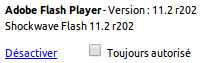
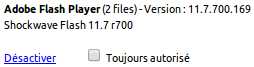
Normalement, il faut éviter d'ajouter plein de dépôts, mais cette fois-ci, il est préférable de le faire. C'est au choix ; soit vous faites confiance à un vieux plugin plus à jour et potentiellement non sécurisé, soit vous faites confiance à Daniel Richard G. qui ne fait qu'aider à télécharger la dernière version du plugin flash. Lorsque vous mettrez à jour votre ordinateur, le plugin flash se mettra à jour aussi automatiquement. C'est ça, la magie de Linux.